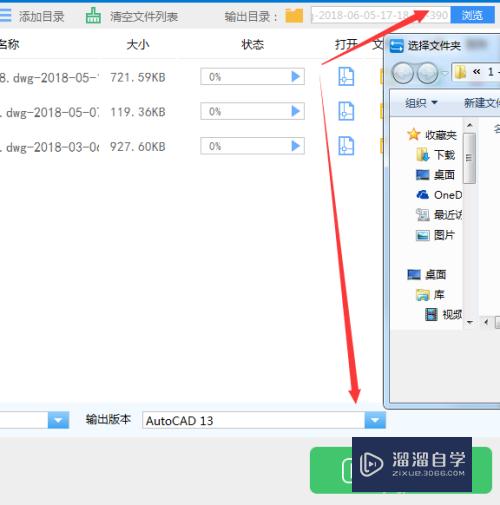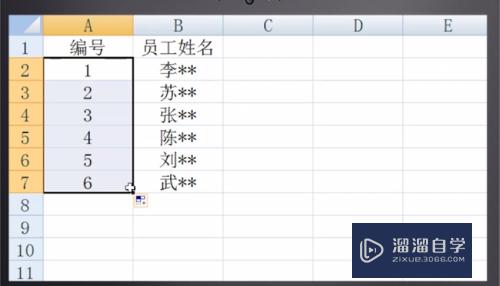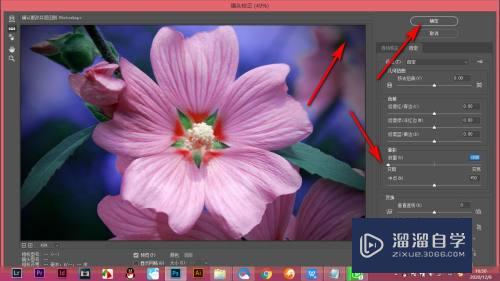PS怎么样复制图层样式(ps怎么样复制图层样式不变)优质
有时候使用PS做了一个比较复杂的艺术字效果。然后想要将该效果作用于其他的图片或者文字上。那么就需要用到复制【图层样式】这样会大大提高我们的工作效率。可是PS怎么样复制图层样式?小渲来教大家。
工具/软件
硬件型号:华为笔记本电脑MateBook 14s
系统版本:Windows7
所需软件:PS 2016
方法/步骤
第1步
打开ps软件。导入一个使用图层样式的psd文件(我这里使用的是金属效果字体的psd。有兴趣想制作此效果的同学。可以看一下小渲的另一篇经验)
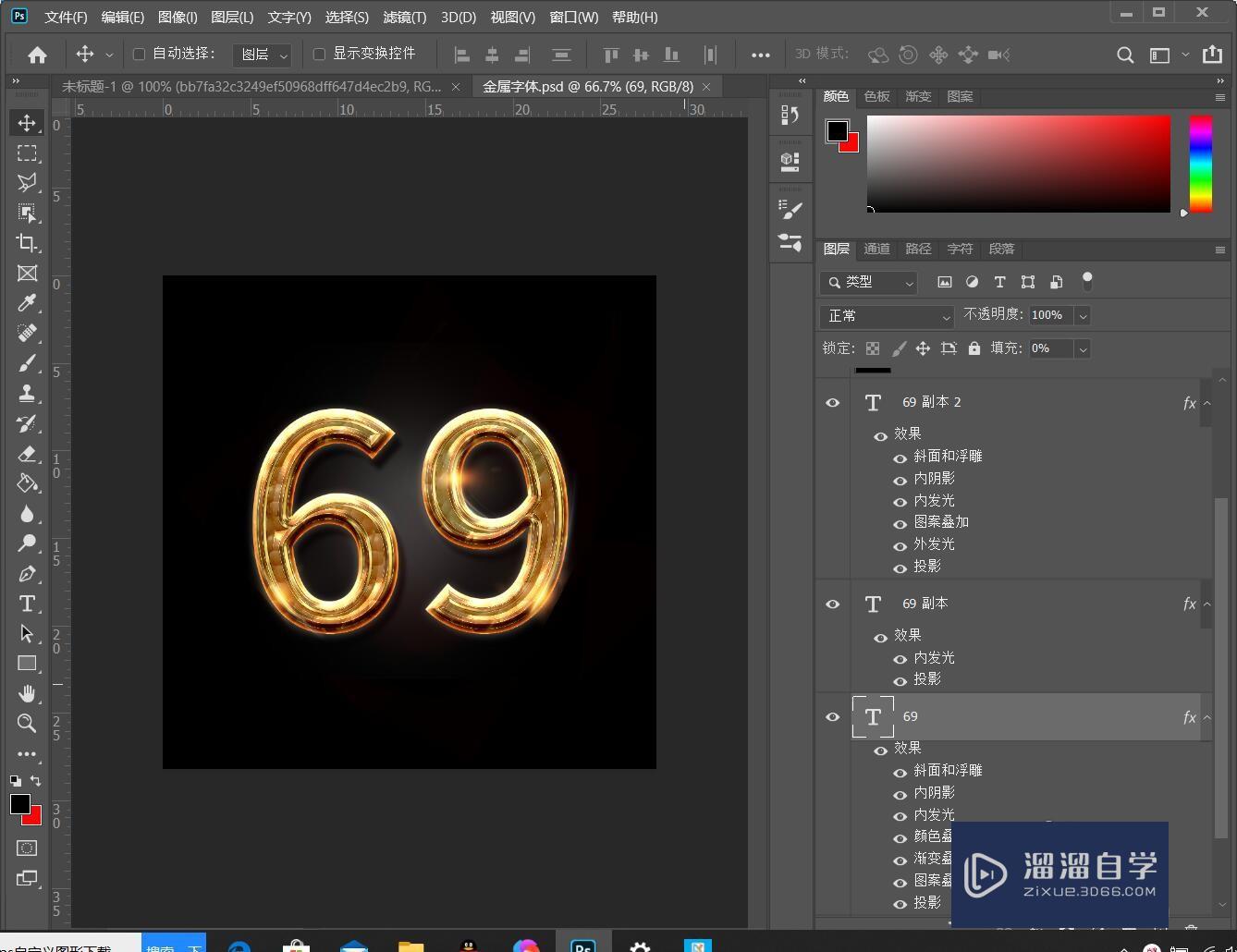
第2步
观察该psd文件。它是拥有3个图层样式的
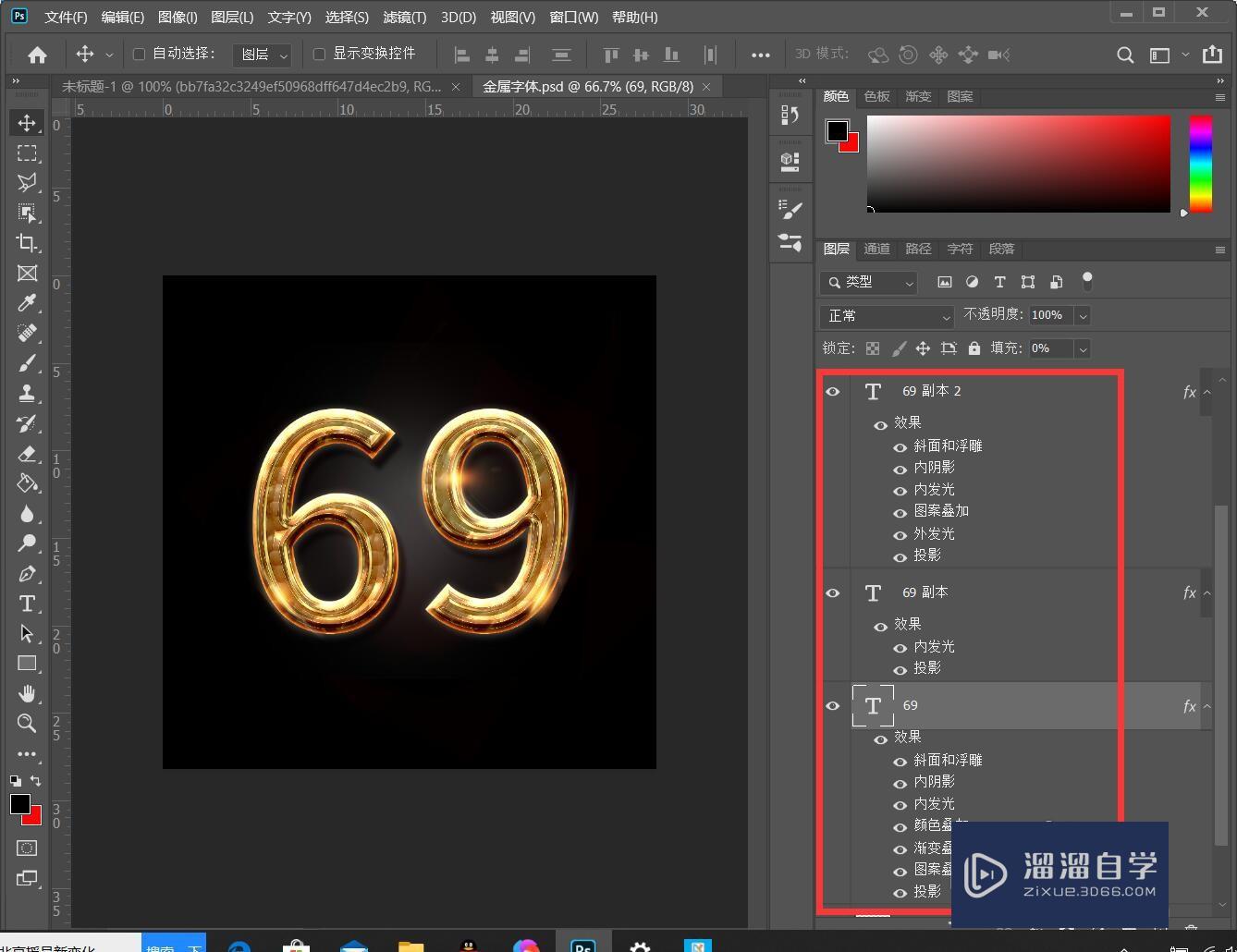
第3步
然后导入一张你想要重新制作图层样式的图片或者文字
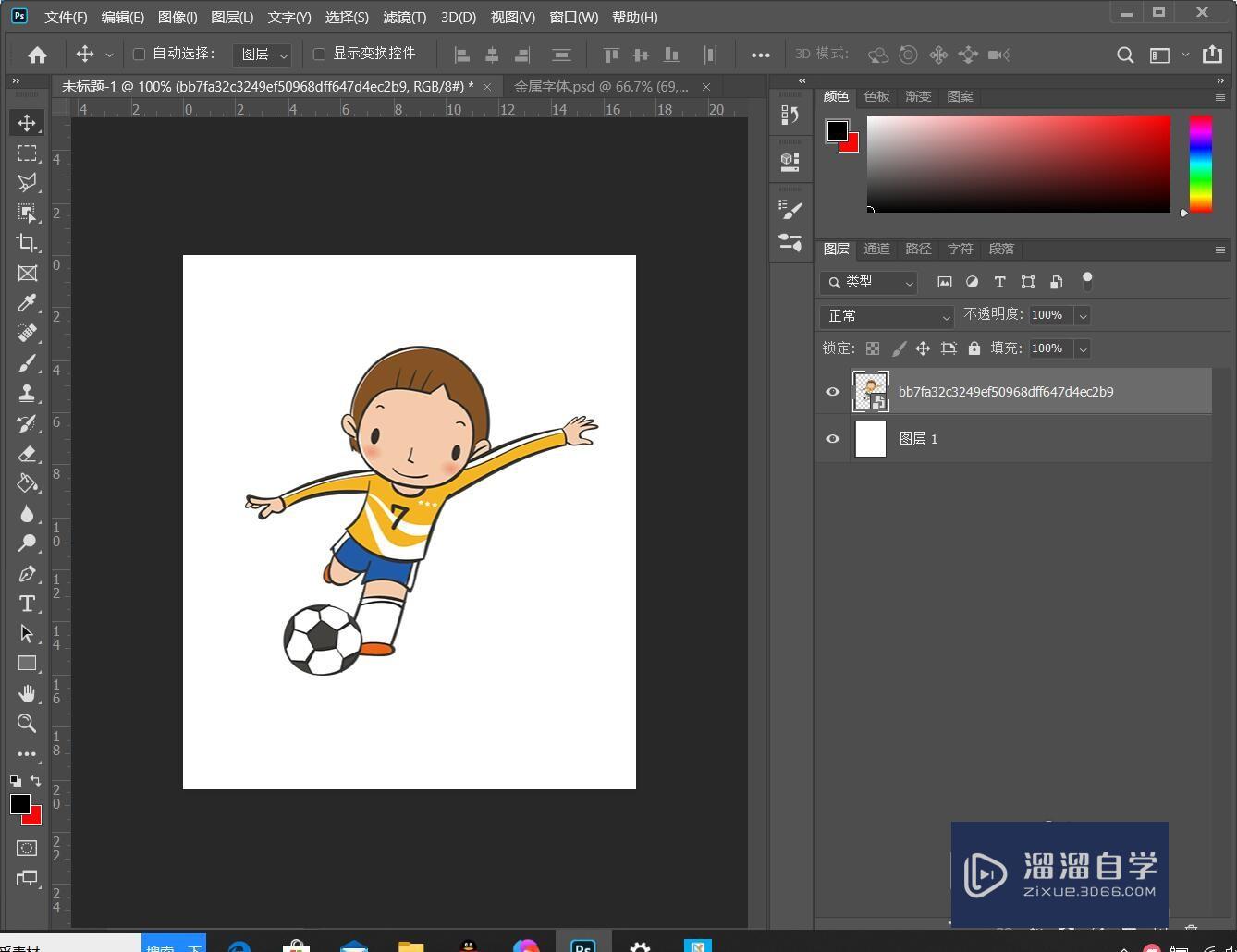
第4步
ctrl+j复制2层(因为步骤2观察出来是3层的样式)
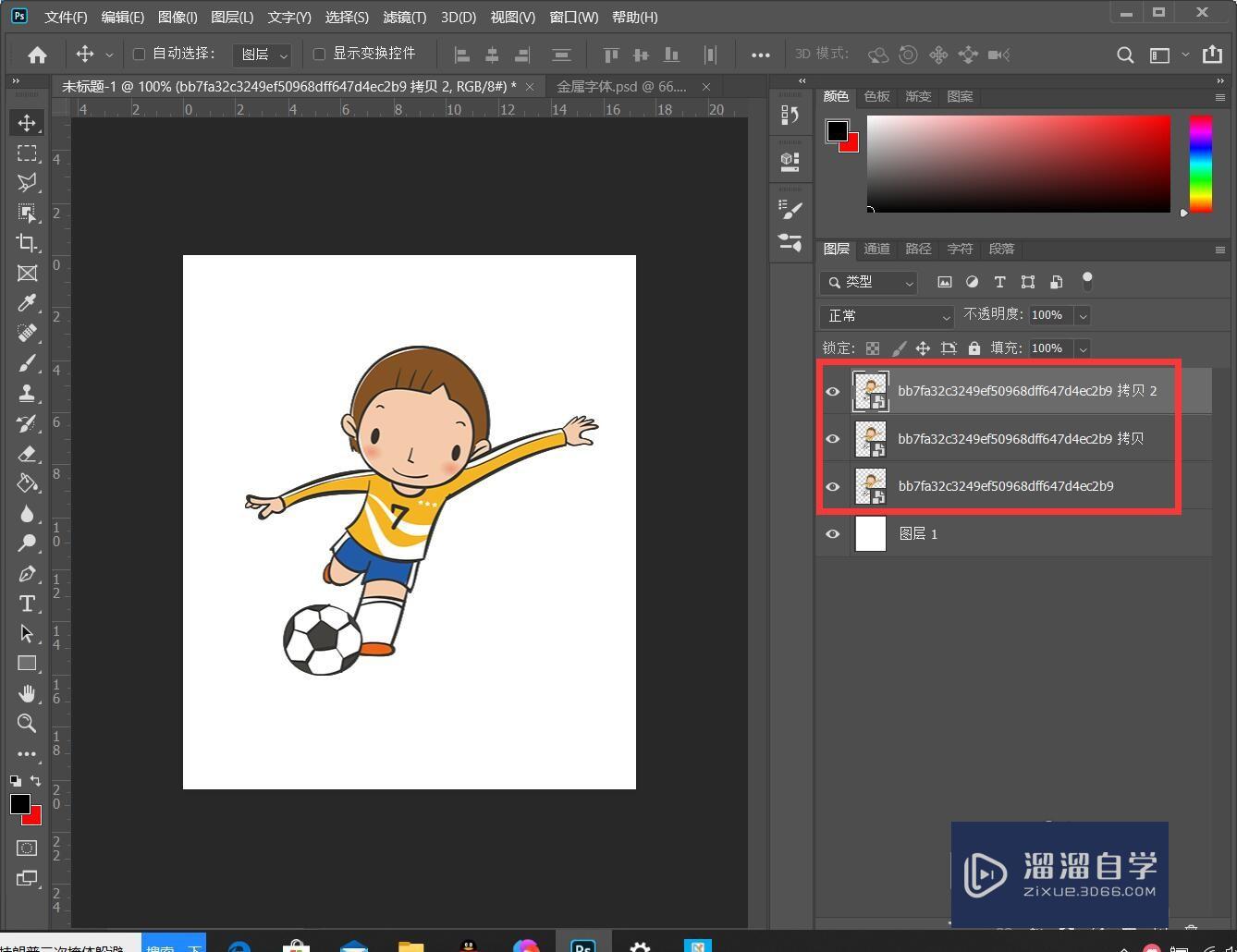
第5步
然后回到金属的psd文件。鼠标移动到图层上——鼠标右击——选择拷贝图层样式
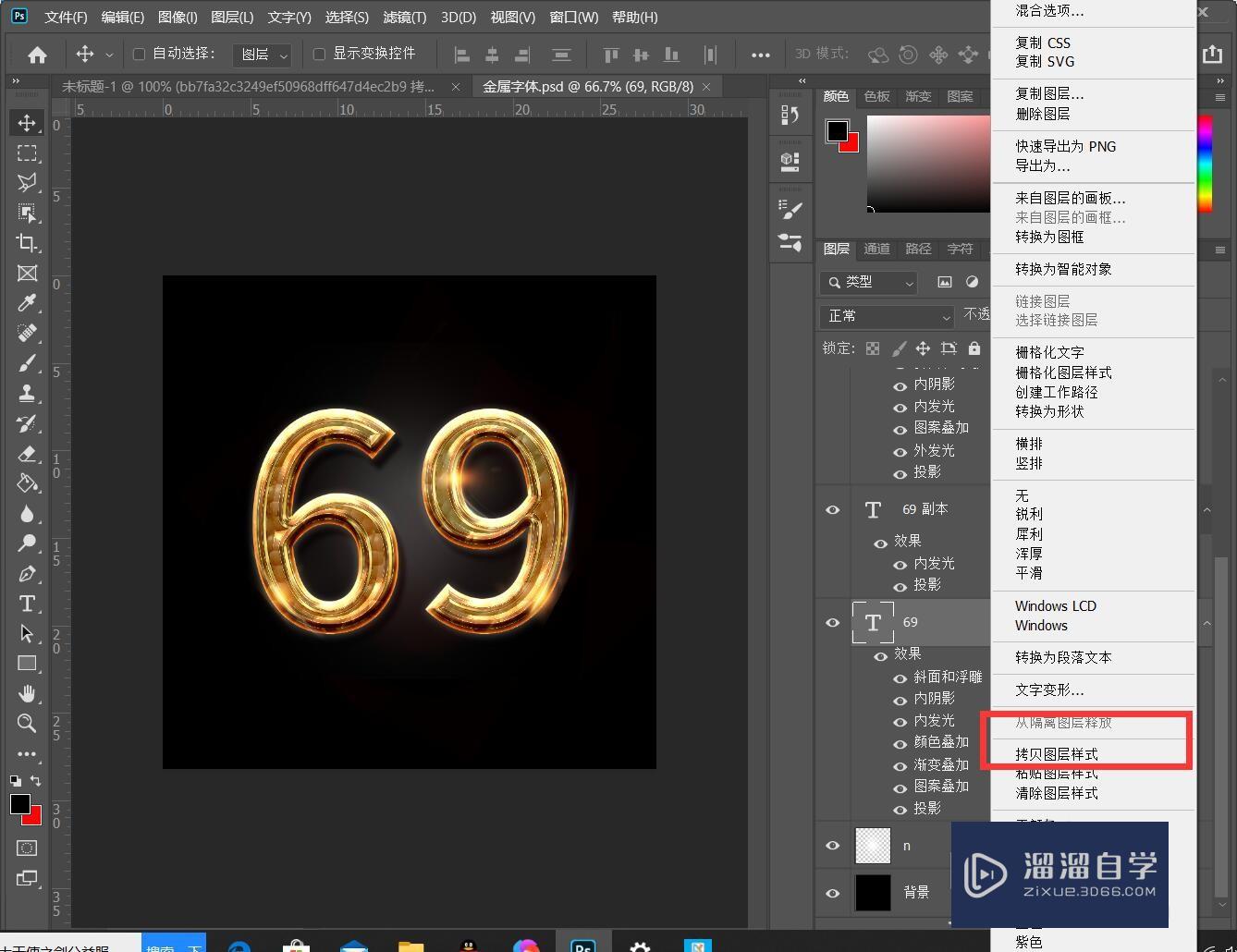
第6步
然后回到新导入的图片psd——选中图层——鼠标右击——粘贴图层样式
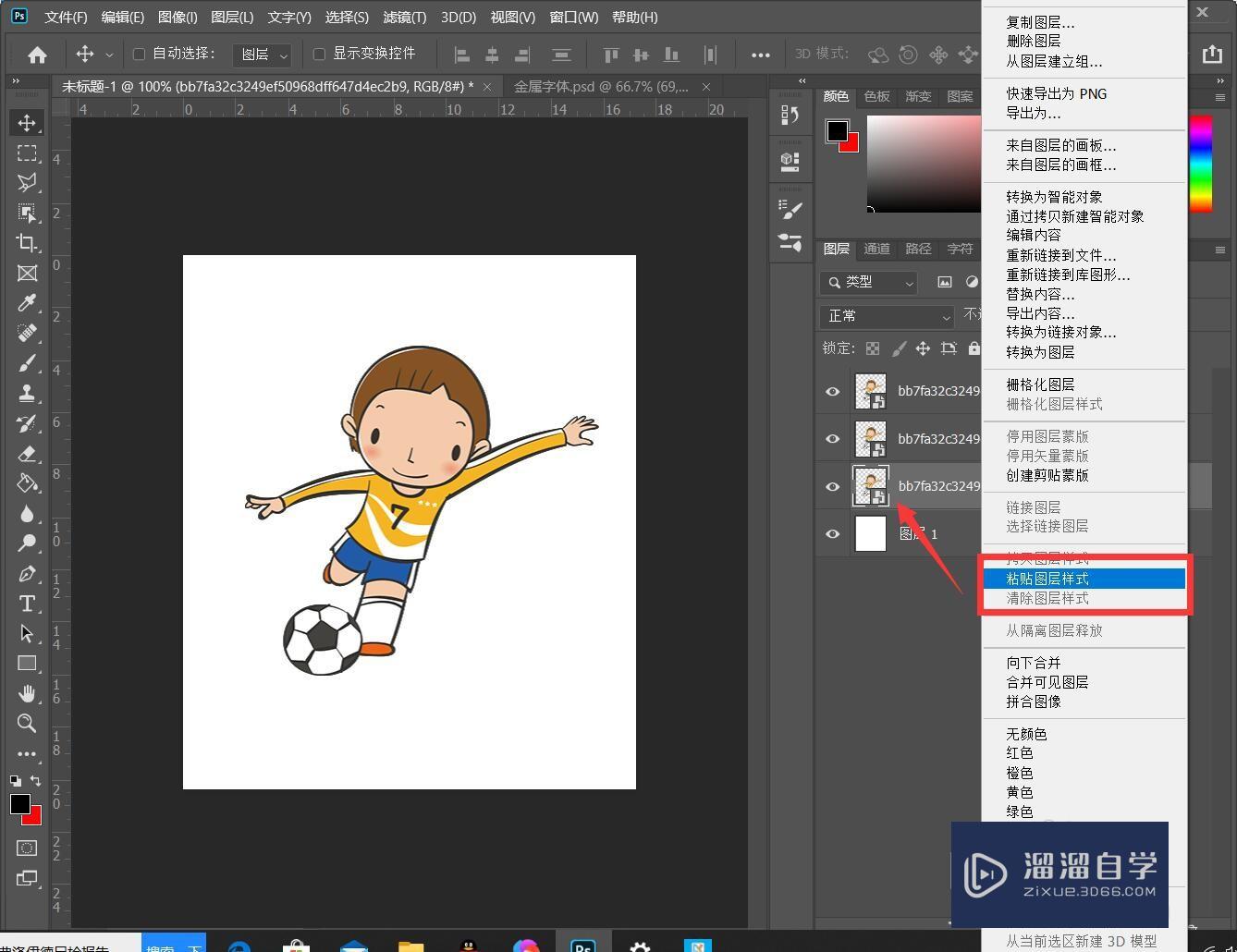
第7步
其他的2个图层。一样操作
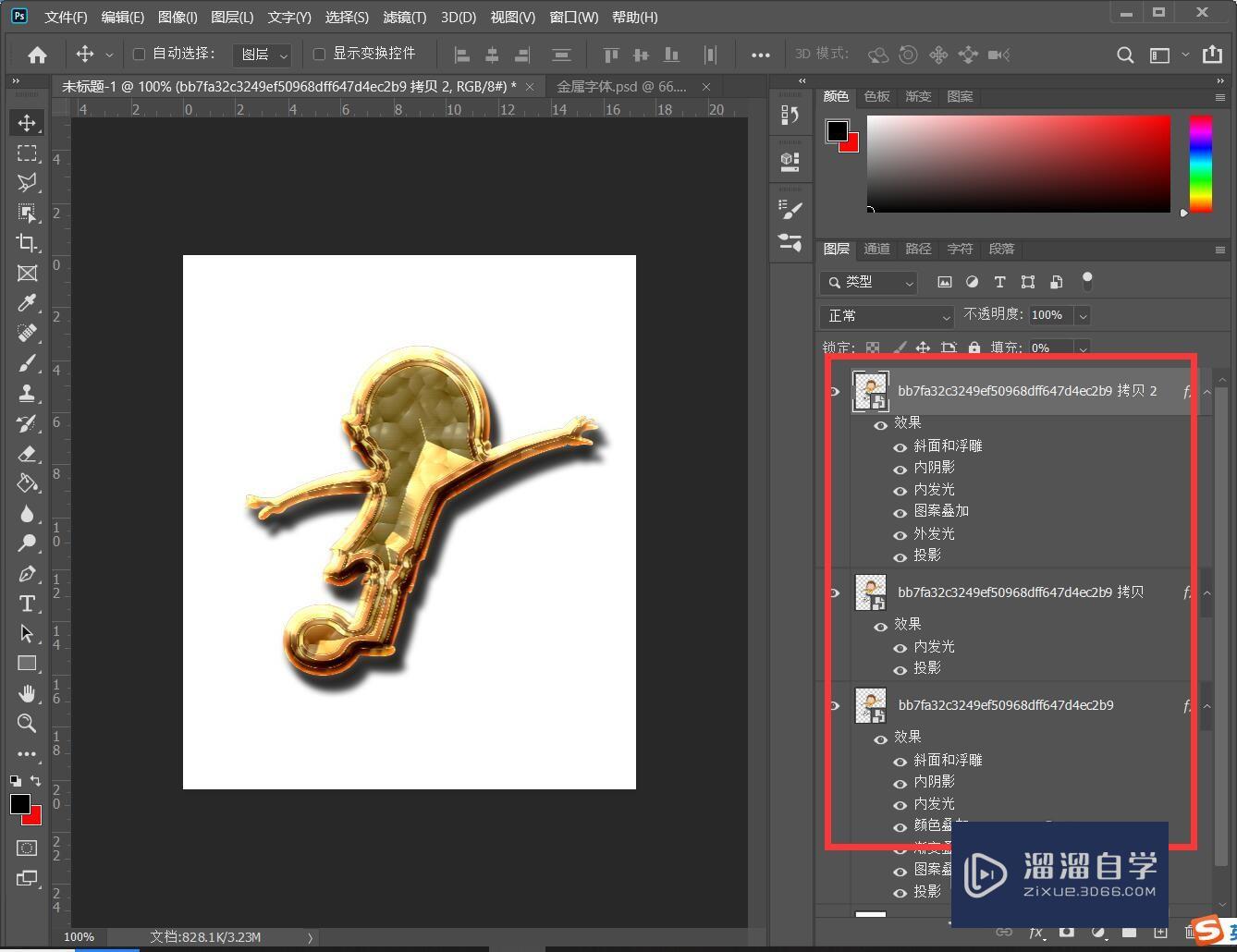
以上关于“PS怎么样复制图层样式(ps怎么样复制图层样式不变)”的内容小渲今天就介绍到这里。希望这篇文章能够帮助到小伙伴们解决问题。如果觉得教程不详细的话。可以在本站搜索相关的教程学习哦!
更多精选教程文章推荐
以上是由资深渲染大师 小渲 整理编辑的,如果觉得对你有帮助,可以收藏或分享给身边的人
本文标题:PS怎么样复制图层样式(ps怎么样复制图层样式不变)
本文地址:http://www.hszkedu.com/58431.html ,转载请注明来源:云渲染教程网
友情提示:本站内容均为网友发布,并不代表本站立场,如果本站的信息无意侵犯了您的版权,请联系我们及时处理,分享目的仅供大家学习与参考,不代表云渲染农场的立场!
本文地址:http://www.hszkedu.com/58431.html ,转载请注明来源:云渲染教程网
友情提示:本站内容均为网友发布,并不代表本站立场,如果本站的信息无意侵犯了您的版权,请联系我们及时处理,分享目的仅供大家学习与参考,不代表云渲染农场的立场!